Microsoft Power Automate:自动化工作流程终极指南
Microsoft Power Automate 是一款强大的云服务,允许用户创建自动化工作流程,连接不同的应用程序和服务,从而提高生产力。它能简化重复性任务,减少人为错误,并实现业务流程的自动化。本文将深入探讨 Microsoft Power Automate 的功能、应用场景、优势和局限性,并提供入门指南和最佳实践,帮助您高效利用这一工具。
Microsoft Power Automate 简介
什么是 Microsoft Power Automate?
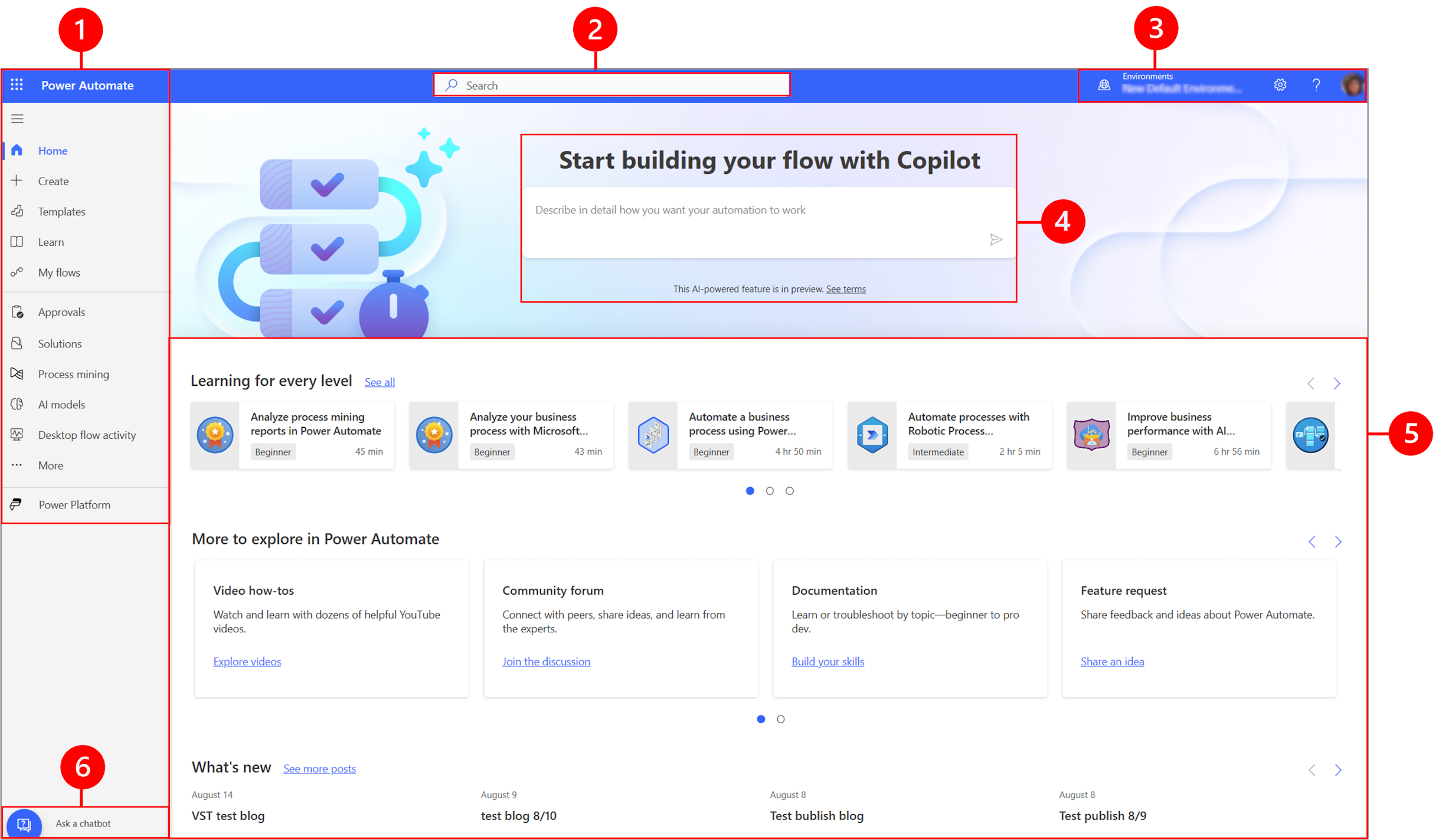
Microsoft Power Automate (前身为 Microsoft Flow)是微软提供的基于云的自动化平台。它允许用户通过创建“流”(flows)来自动化各种任务,这些流可以是简单的自动化,例如将一个邮箱附件保存到 OneDrive,也可以是复杂的业务流程,例如处理发票和审批请求。通过 Microsoft Power Automate,您可以连接数百个不同的应用程序和服务,包括 Microsoft 365 应用、第三方应用和本地系统。
Microsoft Power Automate 的主要功能
- 连接器 (Connectors): Microsoft Power Automate 提供了大量的连接器,允许您连接到各种数据源和服务。这些连接器简化了应用程序之间的数据交换和任务自动化。
- 模板 (Templates): Microsoft Power Automate 提供了预定义的模板,可用于快速创建常见的自动化流程。这些模板涵盖了各种场景,例如社交媒体集成、电子邮件管理和数据同步。
- 可视化设计器 (Visual Designer): Microsoft Power Automate 提供了直观的可视化设计器,允许您通过拖放操作来创建和配置自动化流程,无需编写代码。
- 审批流程 (Approval Flows): Microsoft Power Automate 支持创建审批流程,用于自动化文档审批、请假申请等业务流程。
- AI Builder 集成: Microsoft Power Automate 可以与 AI Builder 集成,利用人工智能技术来自动化更复杂的任务,例如图像识别、文本分析和表单处理。
Microsoft Power Automate 的应用场景
办公自动化
在日常办公中,Microsoft Power Automate 可以用于自动化许多重复性任务:
- 自动保存电子邮件附件:将特定发件人的邮件附件自动保存到 OneDrive 或 SharePoint 中。
- 发送每日提醒:每天早上自动发送包含待办事项和日程安排的电子邮件。
- 同步文件:自动同步不同云存储服务中的文件,例如将 Dropbox 中的文件同步到 OneDrive。
业务流程自动化
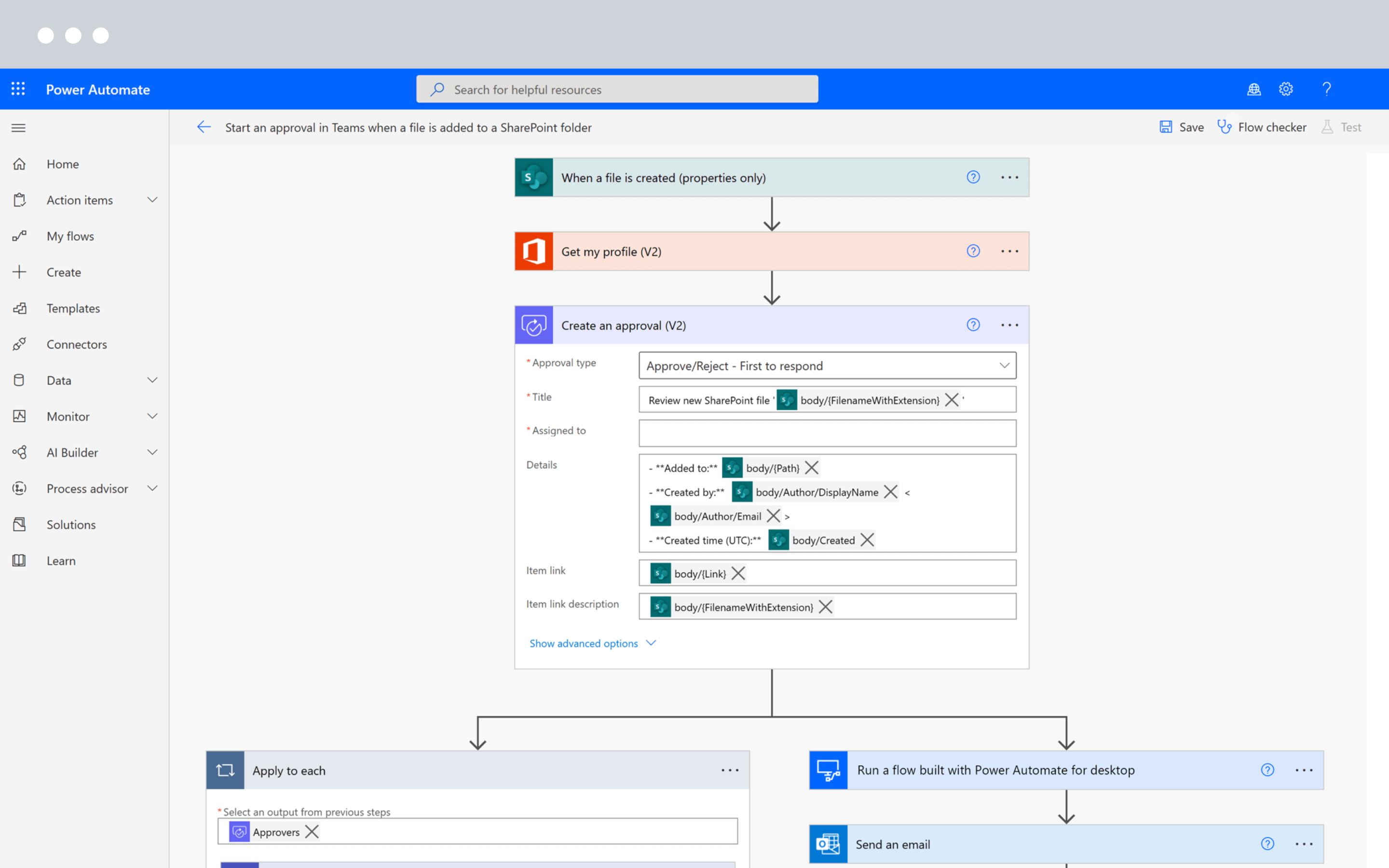
Microsoft Power Automate 还可以用于自动化更复杂的业务流程:
- 发票处理:自动从电子邮件中提取发票信息,将其保存到数据库,并启动审批流程。
- 客户关系管理 (CRM):自动将潜在客户信息从网站表单添加到 CRM 系统中。
- 库存管理:当库存低于阈值时,自动发送采购订单。
数据集成
Microsoft Power Automate 可以用于在不同的数据源之间进行数据集成:
- 同步数据库:定期将数据从一个数据库同步到另一个数据库。
- 导入数据:自动将 CSV 文件中的数据导入到数据库或云服务中。
- 导出数据:自动将数据从数据库导出到 Excel 或其他格式的文件中。
Microsoft Power Automate 入门指南
注册 Microsoft Power Automate 账户
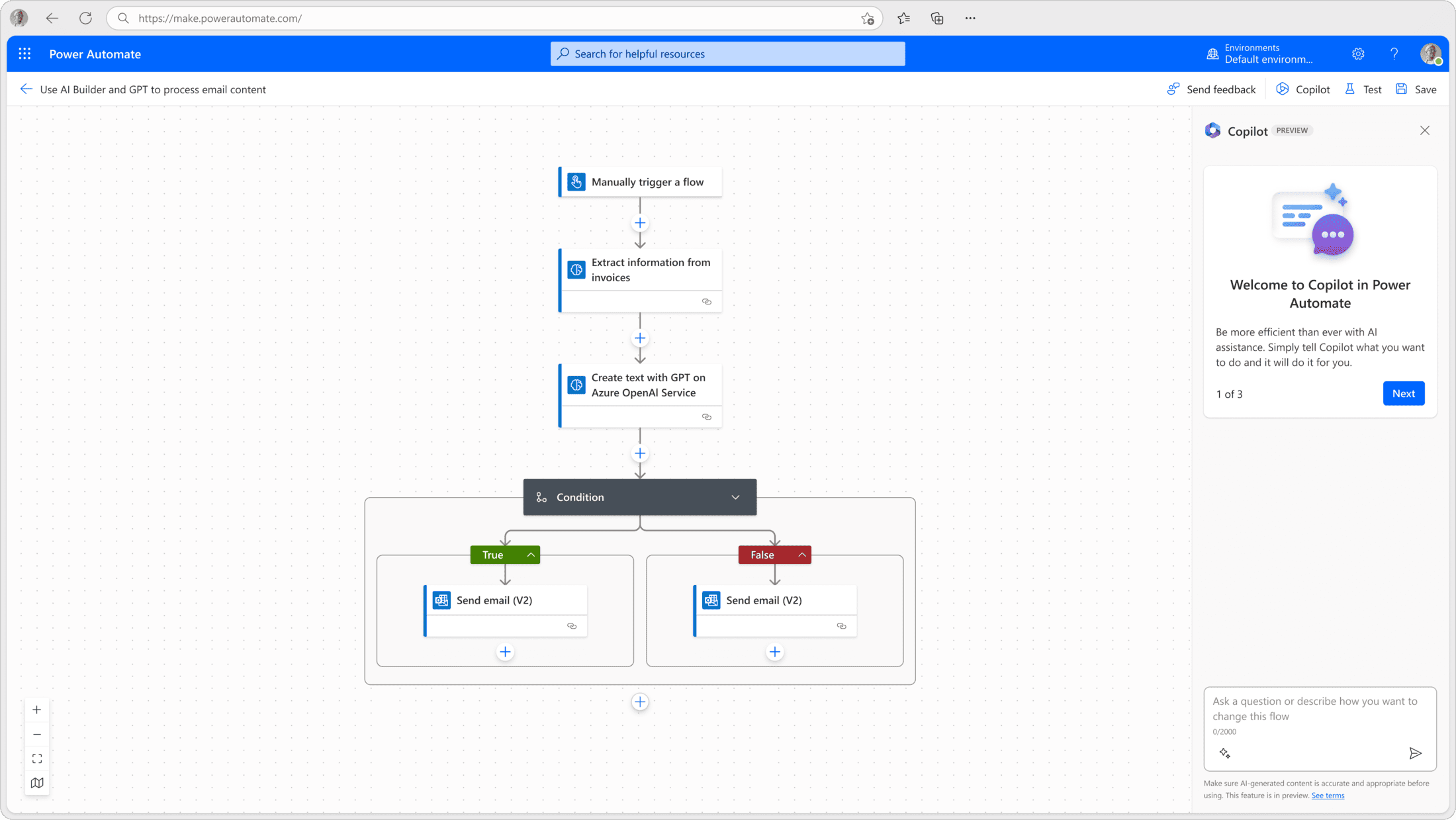
要使用 Microsoft Power Automate,您需要一个 Microsoft 账户。您可以访问 Microsoft Power Automate 官网注册一个免费账户,或者使用您的 Microsoft 365 账户登录。
创建您的第一个流
以下是创建您的第一个流的步骤:
- 登录到 Microsoft Power Automate 网站。
- 选择“创建”选项卡。
- 从模板库中选择一个模板,或者选择“从空白开始”创建一个全新的流。
- 配置您的流。根据您选择的模板或触发器,您需要配置连接器、数据源和操作。
- 测试您的流。在保存和启用您的流之前,请务必对其进行测试,以确保其正常运行。
- 保存并启用您的流。
常用连接器介绍
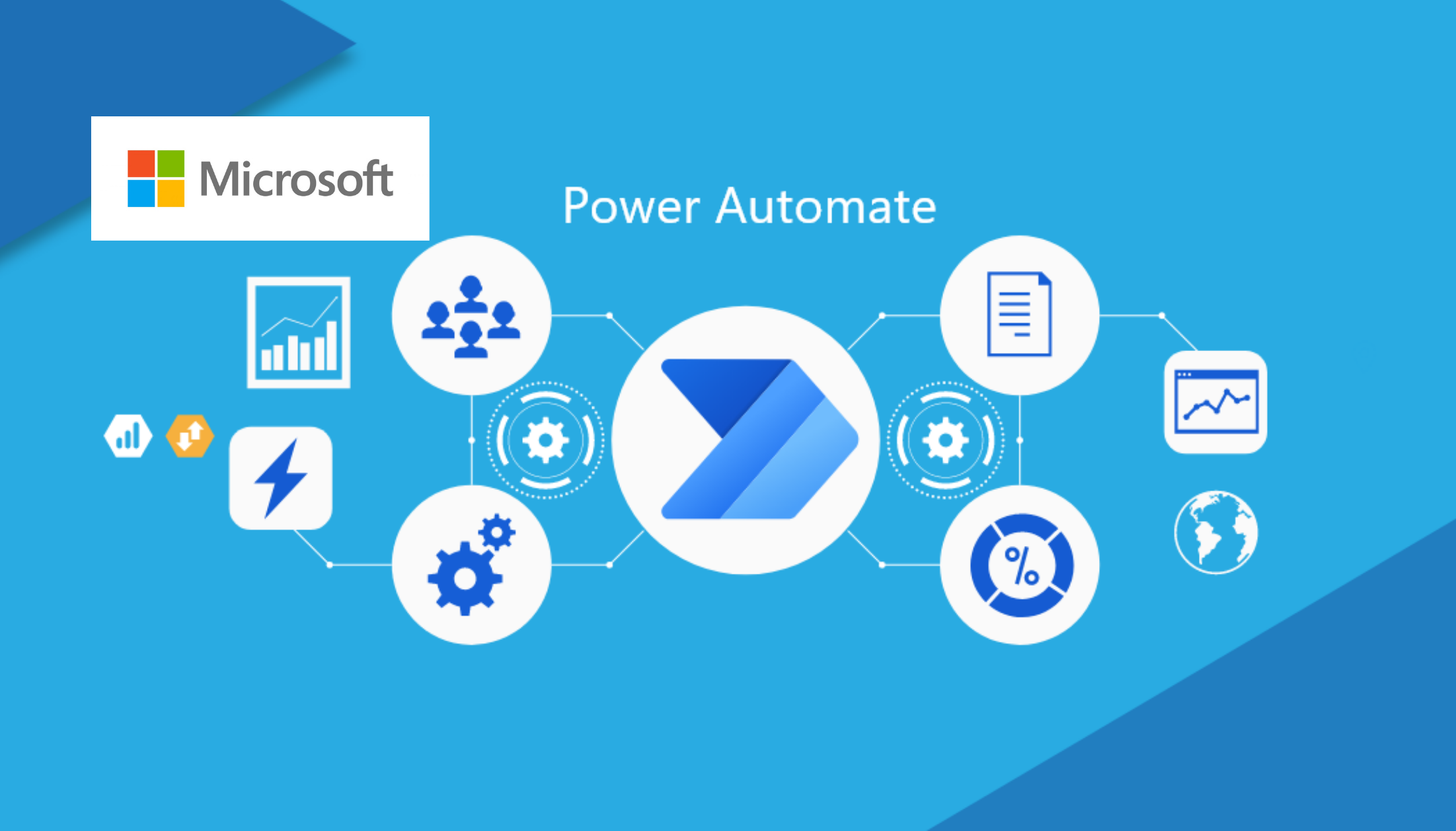
Microsoft Power Automate 拥有海量的连接器,以下介绍几个常用连接器:
- Microsoft 365 Outlook: 用于发送和接收电子邮件、管理日历和联系人。
- SharePoint: 用于管理文档库、列表和网站。
- OneDrive: 用于存储和共享文件。
- Twitter: 用于发布推文、搜索推文和管理关注者。
- SQL Server: 用于连接到 SQL Server 数据库并执行查询。
- Google Sheets: 用于操作 Google Sheets 数据表。
Microsoft Power Automate 的优势与局限性
优势
- 易于使用:Microsoft Power Automate 提供了直观的可视化设计器,用户无需编写代码即可创建自动化流程。
- 强大的连接性:Microsoft Power Automate 提供了大量的连接器,可以连接到各种数据源和服务。
- 高度可定制:Microsoft Power Automate 允许用户根据自己的需求定制自动化流程。
- 可扩展性:Microsoft Power Automate 可以与 AI Builder 集成,扩展自动化能力。
- 提高生产力:Microsoft Power Automate 可以自动化重复性任务,减少人为错误,从而提高生产力。
局限性
- 复杂流程的设计难度:对于复杂的业务流程,可能需要一定的技术知识才能设计和配置自动化流程。
- 连接器限制:某些连接器可能存在限制,例如数据传输速率或每日请求数量。
- 依赖性:Microsoft Power Automate 依赖于云服务,因此需要稳定的网络连接。
- 成本:虽然 Microsoft Power Automate 提供了免费版本,但对于更高级的功能和连接器,需要购买付费订阅。
Microsoft Power Automate 最佳实践
规划您的流程
在创建自动化流程之前,请务必仔细规划您的流程。确定您的目标、输入、输出和所需的操作。将您的流程分解为更小的步骤,并使用流程图或其他可视化工具来设计您的流程。
使用有意义的名称
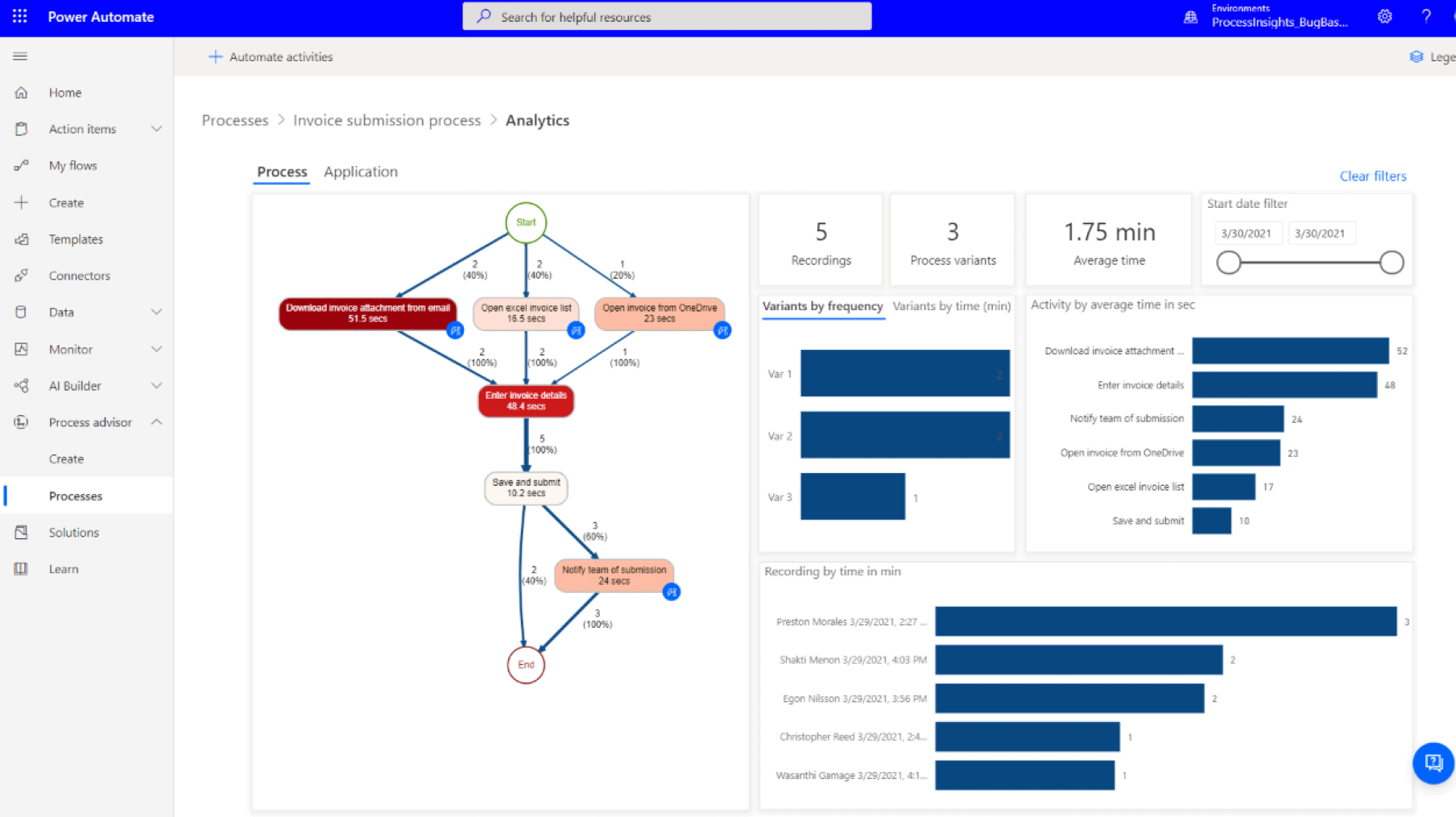
为您的流、连接器和操作使用有意义的名称。这可以帮助您更好地理解和维护您的流程。
添加注释
在您的流程中添加注释,解释每个步骤的作用。这可以帮助您和其他人更好地理解您的流程。
测试您的流程
在保存和启用您的流程之前,请务必对其进行测试,以确保其正常运行。使用不同的输入值和场景来测试您的流程,并修复任何错误。
监控您的流程
定期监控您的流程,以确保其正常运行。查看您的流程的运行历史记录,并分析任何错误或性能问题。
Microsoft Power Automate 案例分析
案例一:自动回复电子邮件
假设您经常收到一些常见的电子邮件,例如咨询产品信息的邮件。您可以使用 Microsoft Power Automate 创建一个自动回复流程,自动回复这些邮件。
- 创建一个新的流,选择“当收到新邮件时”作为触发器。
- 配置触发器,指定要监控的邮箱和邮件过滤条件(例如,主题包含“产品咨询”)。
- 添加一个“发送电子邮件”操作。
- 配置“发送电子邮件”操作,指定回复邮件的主题、正文和收件人。
- 保存并启用您的流。
案例二:自动保存社交媒体帖子
假设您想自动将您在 Twitter 上发布的帖子保存到 SharePoint 列表中。您可以使用 Microsoft Power Automate 创建一个自动保存流程。
- 创建一个新的流,选择“当发布新推文时”作为触发器。
- 配置触发器,指定要监控的 Twitter 账户。
- 添加一个“创建项目”操作,选择 SharePoint 作为数据源。
- 配置“创建项目”操作,指定 SharePoint 列表和要保存的字段(例如,推文内容、发布时间)。
- 保存并启用您的流。
Microsoft Power Automate 价格
Microsoft Power Automate 提供了不同的定价方案,包括:
| 定价方案 | 价格 | 特性 |
|---|---|---|
| 免费 | 免费 | 有限的连接器和运行次数 |
| 按用户方案 | 每月每用户 15 美元 | 无限制的流程和标准连接器 |
| 按流程方案 | 每月每流程 500 美元 | 适用于单个业务流程,具有更多运行次数和高级连接器 |
| Power Automate 高级版 | 包含于 Microsoft 365 企业版和 Office 365 企业版 | 适用于需要高级功能和灵活性的企业用户 |
注意:价格可能因地区和订阅计划而异。请参考 Microsoft Power Automate 官方定价页面 获取最新信息。
结论
Microsoft Power Automate 是一款强大的自动化工具,可以帮助您提高生产力、简化工作流程和实现业务流程自动化。通过连接各种应用程序和服务,您可以创建自定义的自动化流程,从而减少重复性任务,并专注于更重要的工作。无论您是个人用户还是企业用户,Microsoft Power Automate 都可以为您带来巨大的价值。希望本文能帮助您更好地理解和使用 Microsoft Power Automate,从而实现您的自动化目标。
